LEERLINGBEZOEKDAG 2023
Welkom op het Mediacollege Amsterdam
Jullie gaan vandaag een kerstkaart maken om te versturen naar iemand die je heel lief vindt!!
Kerstkaart maken in InDesign

Voorbeeld van de buitenzijde van de kerstkaart

Voorbeeld van de binnenzijde van de kerstkaart
Open een nieuw bestand in Indesign
Nadat je InDesign geopend hebt, kan je een nieuw bestand aanmaken.
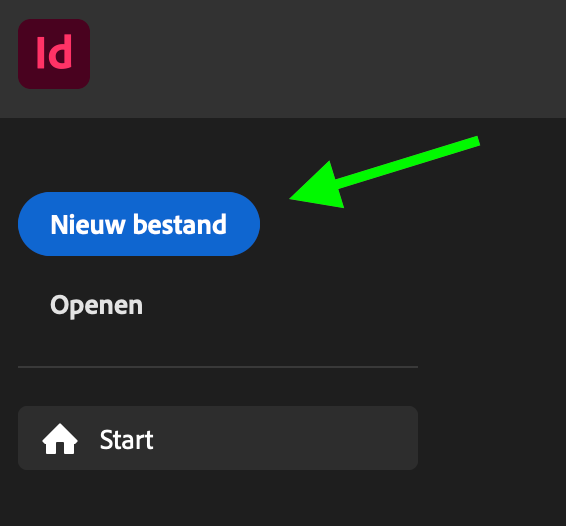
Stel alles goed in
Kijk goed naar de afbeelding hieronder en neem alle instellingen precies zo over.
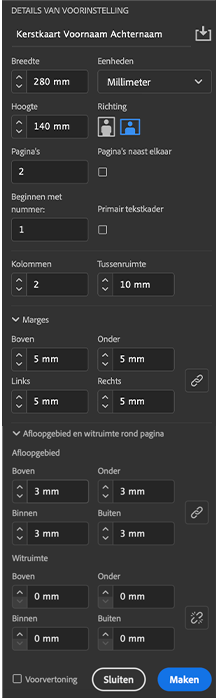
Controleer goed of alles klopt. Klik dan op 'Maken'.
Je hebt nu een document van 4 pagina's
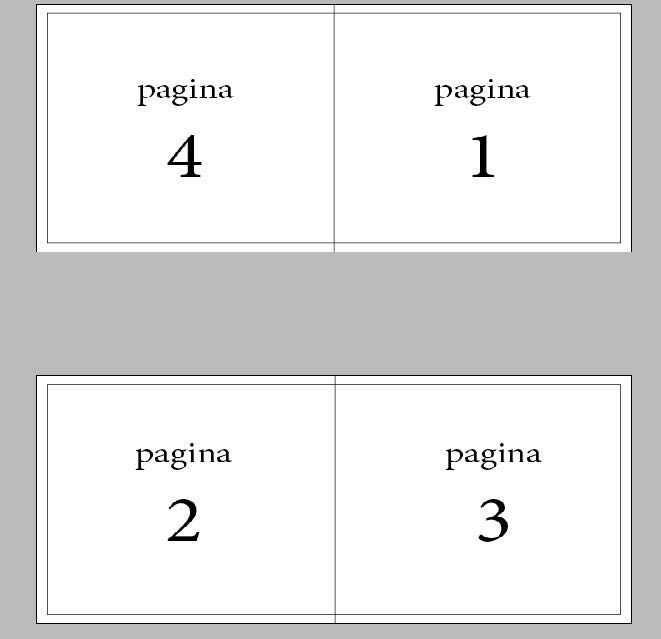
• Pagina 1 wordt de voorkant van je kaart, hierop komt een afbeelding met tekst.
• Pagina 2 is de linkerpagina van de binnenkant van je kaart, deze mag wit blijven.
• Pagina 3 is de rechterpagina van de binnenkant van je kaart, hier komt tekst.
• Pagina 4 is de achterkant van je kaart, hier komt het MA logo op te staan.
Afbeeldingen toevoegen
Klik hierboven op de afbeelding(en) die je wil gebruiken op je kaart en download deze naar de computer.
Om een afbeelding in InDesign toe te voegen kies: Bestand -> Plaatsen en kies je afbeelding.
Om een afbeelding te verplaatsen of om deze te vergroten of te verkleinen, selecteer je het zwarte pijltje (bovenaan in het menu aan de linkerkant). Met dit pijltje kan je de afbeelding slepen enz.
Exporteren naar PDF
Als je helemaal tevreden bent over jouw kerstkaart, gaan we hem opslaan als PDF bestand.
Kies voor Bestand -> Exporteren... of klik op cmd+E
Geef het bestand de naam: Kerstkaart van ..... (vul in plaats van de puntjes jouw naam in).
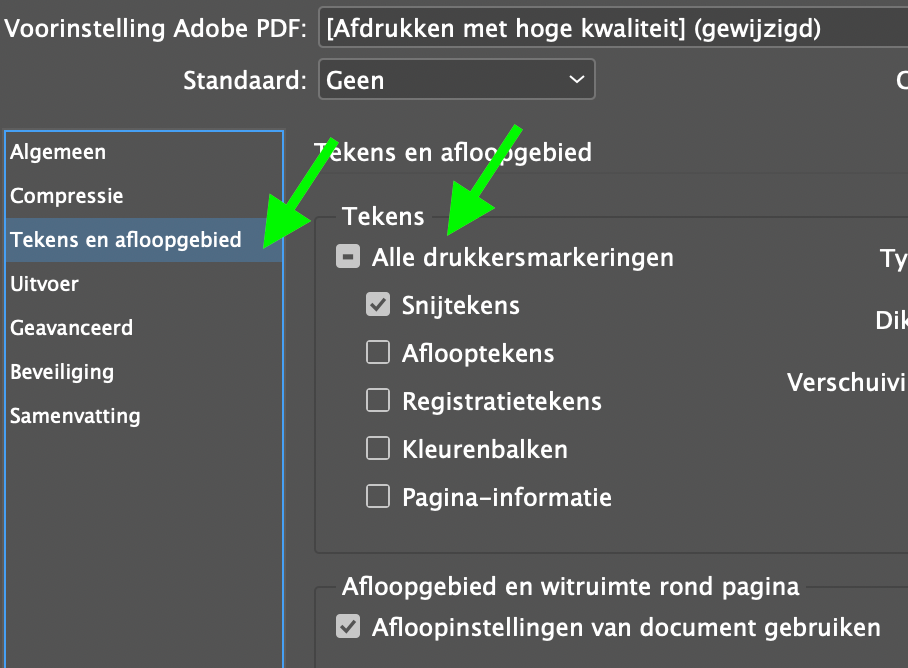
Ga naar 'Tekens en Afloopgebied' en stel in zoals hierboven. Klik vervolgens op 'Exporteren' en het bestand wordt op je computer opgeslagen.
Inleveren
Om je bestand te kunnen drukken moet je het PDF bestand inleveren. Vergeet niet op 'Inleveren' te klikken.
Neem contact met ons op
Nu gaan we jouw kaart printen en mag je hem zelf vouwen en schoonsnijden
Bedankt voor je inzet en wij hopen dat je het leuk vond om een kaart te maken.















































